106: Gestión de datos virtuales
Watson Query puede integrarse con Watson Knowledge Catalog para gobernar los datos virtuales que se publican en un catálogo gobernado. Esta sección es optativo para los vendedores técnicos y los business partners que estén interesados en aprender a gobernar los datos virtualizados en Consulta de Watson utilización de las características de gobernabilidad de datos de Catálogo de conocimientos de Watson. Esta sección utiliza un ejemplo de enmascaramiento muy simple basado en nombres de columna utilizando el Redacción método de enmascaramiento, para demostrar la integración entre los dos servicios con la menor cantidad de configuración y configuración. It no utilizar el privacidad de datos avanzada métodos de enmascaramiento definidos en el Crear reglas de protección de datos sección de este Gobernanza de datos laboratorio arriba.
Suministrar un servicio de catálogo de conocimientos de Watson
Antes de continuar, debe tener un Catálogo de conocimientos de Watson servicio suministrado en la misma cuenta de nube y región de nube donde Consulta de Watson el servicio se suministra. Si no es así, vaya al Prestación de los Servicios paso de la Cómo empezar Sección de la Laboratorio de tejido de datos y siga las instrucciones para el suministro de uno.
1. Crear autorizaciones de servicio
Con el fin de Consulta de Watson para publicar en un catálogo gobernado y hacer cumplir Catálogo de conocimientos de Watson reglas de protección de datos, se debe crear un servicio a la autorización de servicio en su cuenta de IBM Cloud utilizando Identificación y gestión de accesos (IAM).

Ir a la IBM Cloud Iniciar sesión en la página.
- Especifique el ID de IBM.
- Seleccione la opción Continuar.
Cuando se le solicite, especifique la contraseña y las solicitudes de autenticación adicionales que se le presenten.

- Seleccione la opción Gestionar en la barra de herramientas.
- Seleccione la opción Acceso (IAM) elemento de menú.
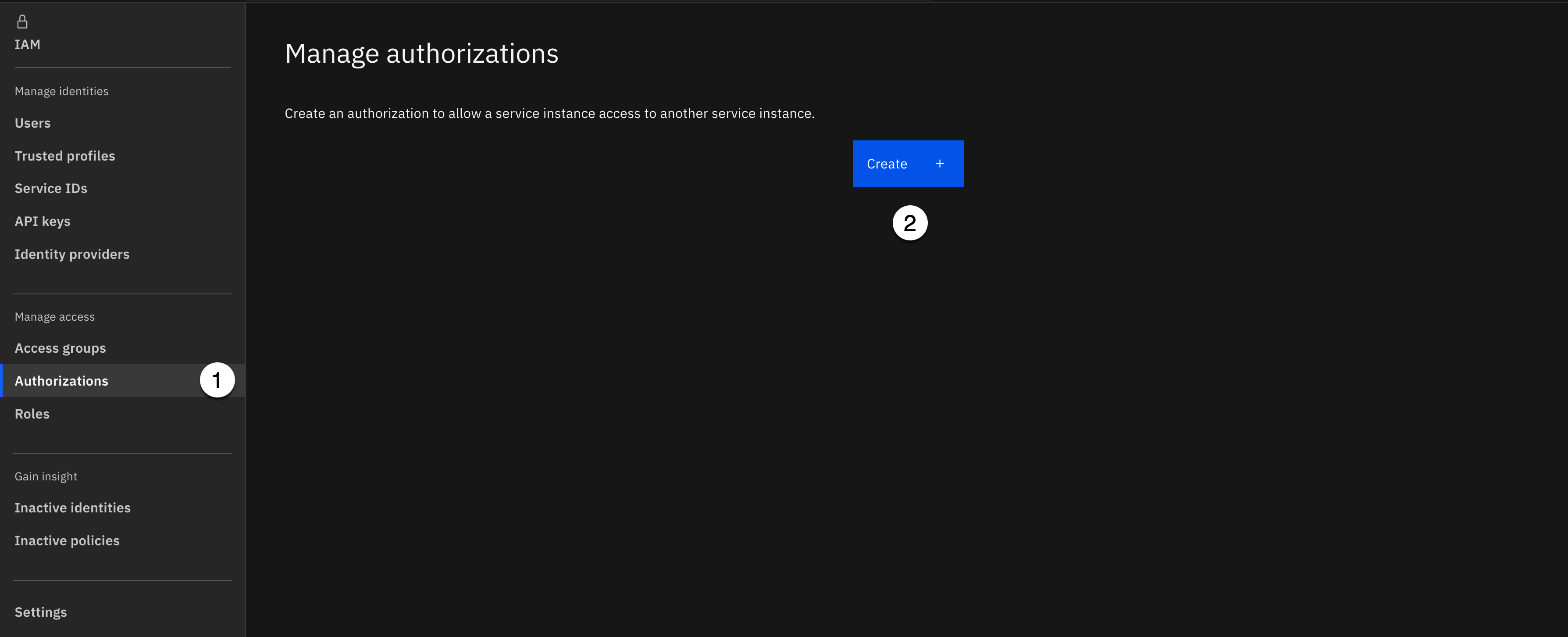
- Seleccione la opción Autorizaciones elemento de menú de la Gestionar el acceso del menú de la izquierda.
- Seleccione la opción Crear.
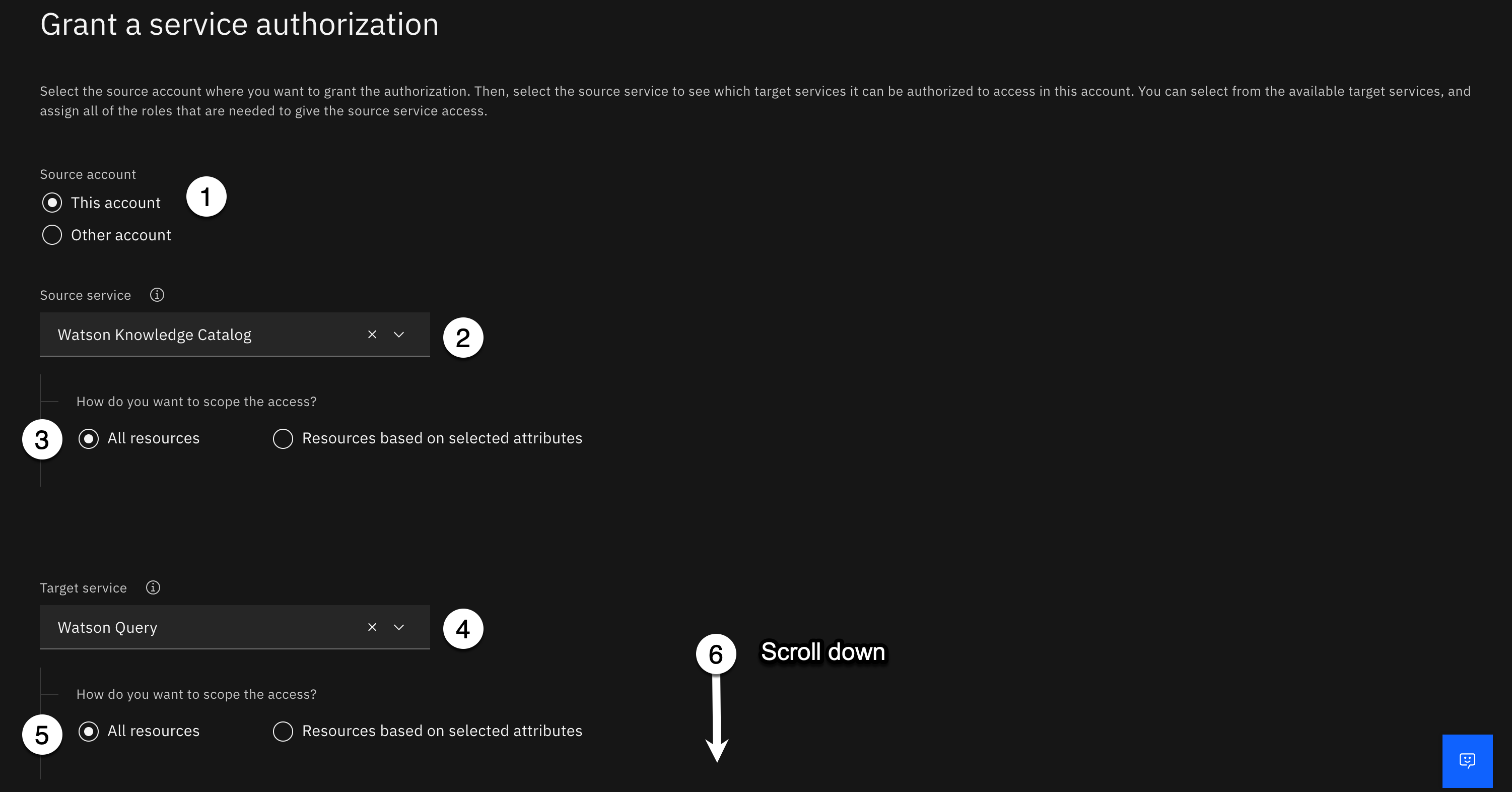
- Seleccione Esta cuenta como cuenta de origen. (Debe seleccionarse de forma predeterminada).
- Utilización de la Servicio de origen desplegable, empezar a escribir Watson sabe en el área de búsqueda, seleccione Catálogo de conocimientos de Watson de la lista de servicios.
- Seleccione la opción Todos los recursos para ver cómo desea ampliar el ámbito del acceso de servicio de origen.
- Utilización de la Servicio de destino desplegable, seleccione Consulta de Watson de la lista de servicios. (Debe ser el único servicio listado).
- Seleccione la opción Todos los recursos para ver cómo desea ampliar el ámbito del acceso de servicio de destino.
- Desplácese Abajo en la parte inferior de la página de autorizaciones.
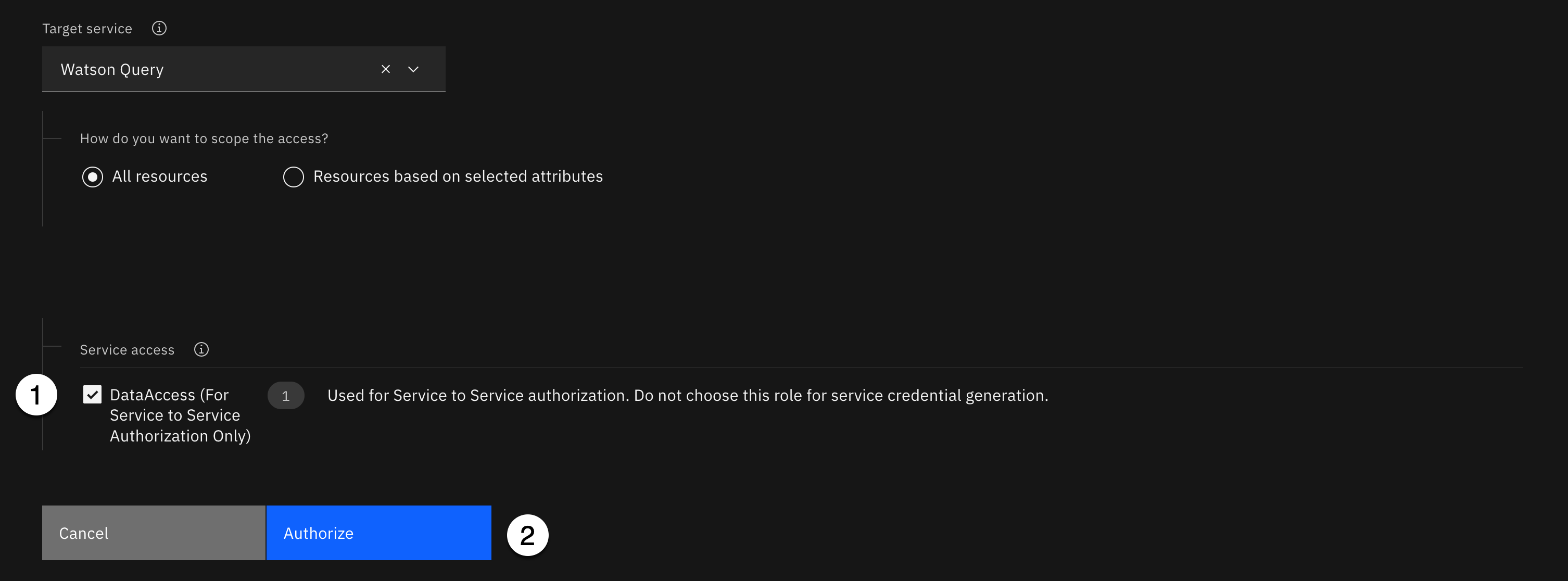
- Seleccione el recuadro de selección Acceso de servicio Sección siguiente DataAccess (sólo para autorización de servicio a servicio).
- Haga clic en Autorizar.
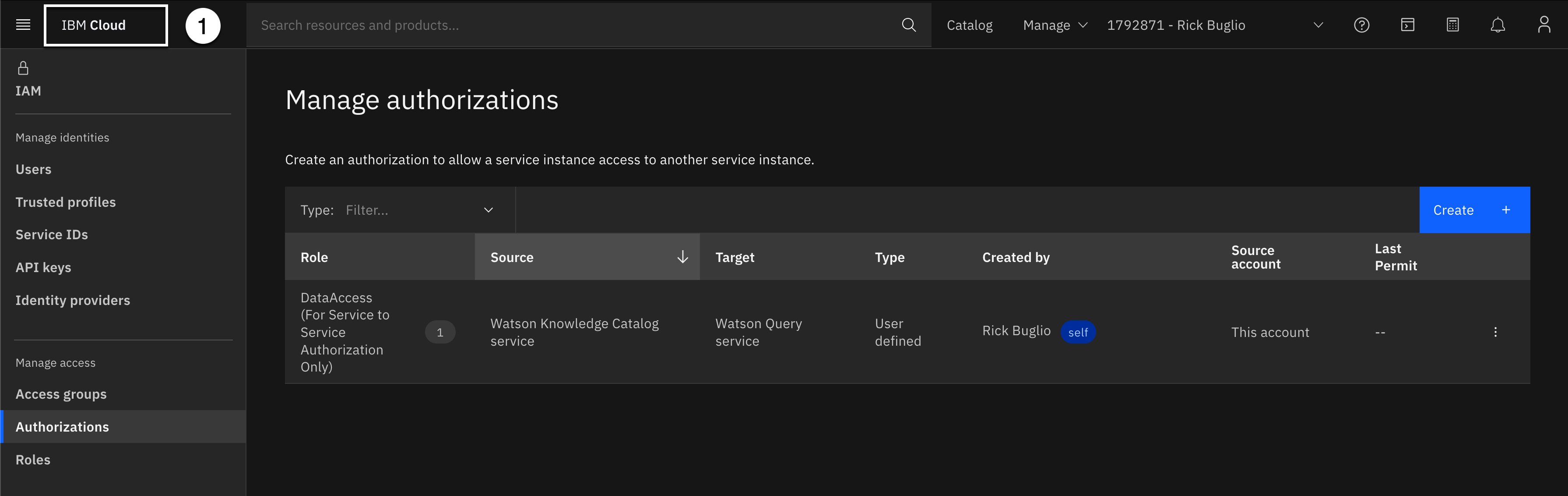
Verá el nuevo servicio a la autorización de servicio en su cuenta de nube en el Gestionar autorizaciones.
- Seleccione la opción IBM Cloud en la esquina superior izquierda para volver a la página de inicio.
2. Crear catálogo gobernado
Para poder gobernar los datos virtuales en Consulta de Watson , usted necesitará un gobernado El catálogo que se crea en la misma cuenta que el Consulta de Watson El servicio se despliega. Este es un catálogo que se ha creado con el Aplicar políticas de datos opción habilitada. No puede utilizar el Catálogo de activos de plataforma porque es no un catálogo gobernado y no puede modificarse para convertirse en uno.
Si usted ha hecho el Gobernanza de datos laboratorio técnico, debe tener un catálogo gobernado creado en su cuenta. Si no es así, puede utilizar un catálogo gobernado existente, en la misma cuenta y región que el Consulta de Watson El servicio se despliega o crea un nuevo catálogo gobernado.
Si necesita crear un catálogo gobernado, vaya al Crear el catálogo de este laboratorio para instrucciones sobre cómo crear uno.
3. Crear regla de protección de datos
En este paso, creará una regla de protección de datos para proteger la información de tarjeta de crédito sensible en la CLIENTE activo de datos virtual, utilizando el Redacción Método de enmascaramiento, por lo que los valores no son visibles para aquellos que no tienen autorización para ver la información. Creará la regla de protección de datos utilizando Nombre de columna como criterio de la condición de regla para las columnas nombradas: CREDIT_CARD_NUMBER, CREDIT_CARD_CVV, y CREDIT_CARD_EXPIRY.

- Seleccione la opción Navegación (las 4 líneas horizontales apiladas en la esquina superior izquierda).
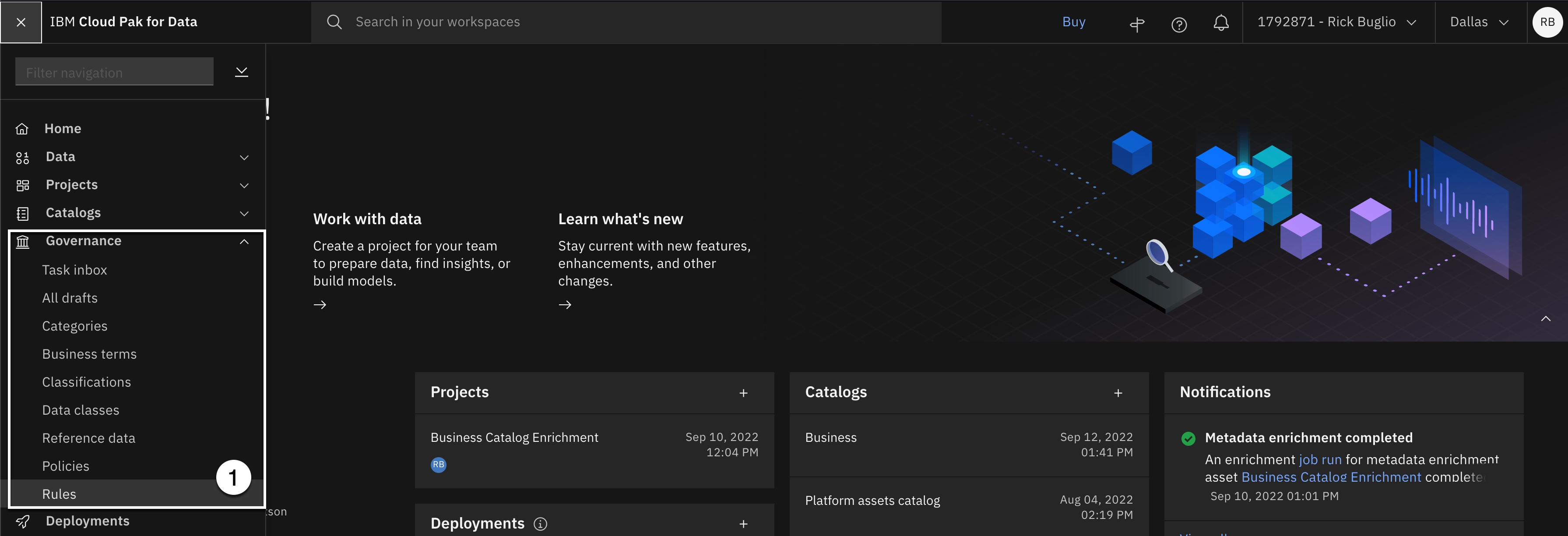
- Seleccione la opción Gobierno > Reglas.

- Utilización de la Añadir regla desplegable, seleccione Nueva norma.

- Seleccione Regla de protección de datos.

- Seleccione la opción Siguiente.
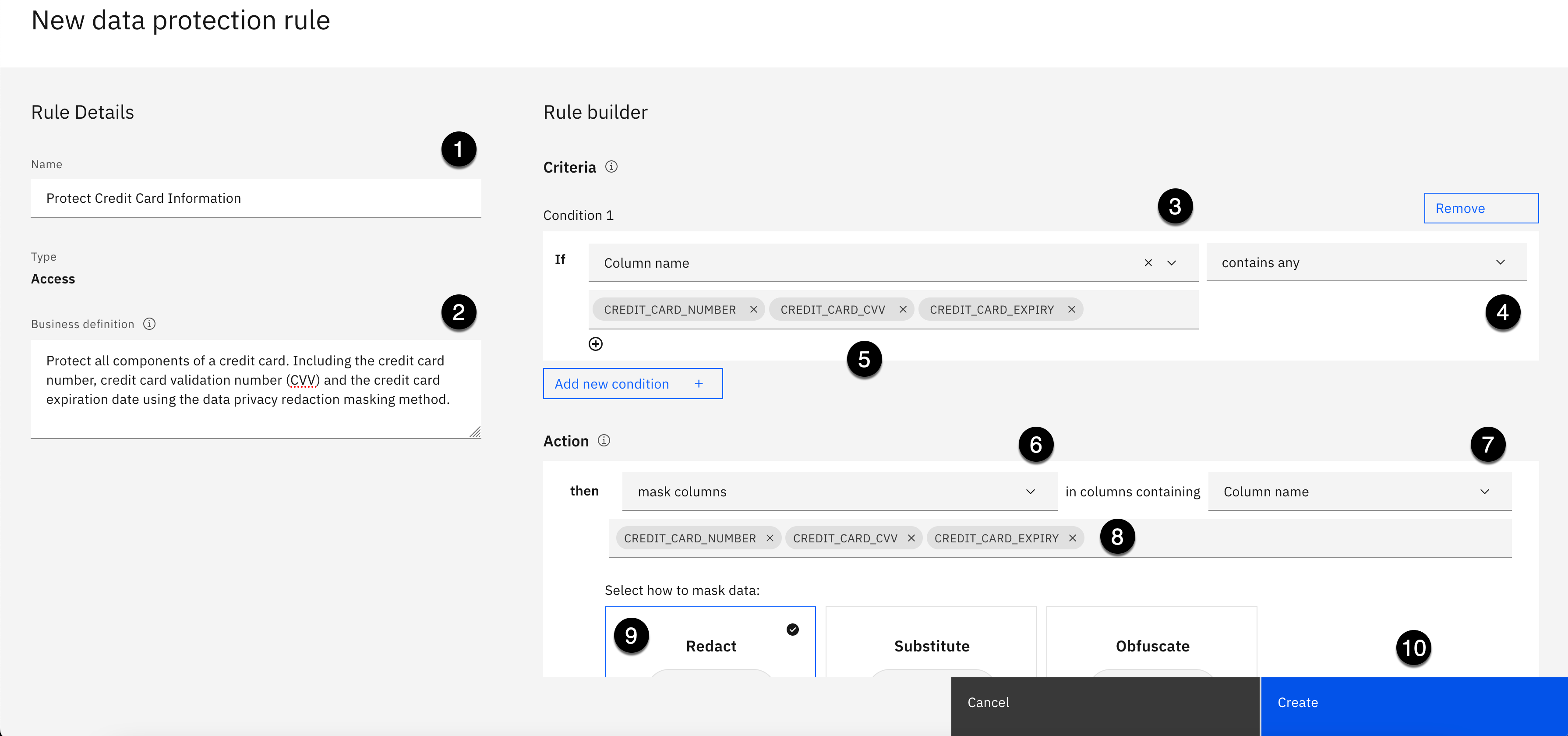
- Copie el texto siguiente y péguelo en el Nombre :
Cómo proteger la información de tarjeta
- Copie el texto siguiente y péguelo en el Definición empresarial :
Proteger todos los componentes de una tarjeta de crédito. Incluyendo el número de tarjeta de crédito, el número de validación de tarjeta de crédito (CVV) y la fecha de vencimiento de la tarjeta de crédito utilizando el método de enmascaramiento de privacidad de datos.
Especificar la regla Criterios para Condición 1 como sigue:
- Utilización de la Si desplegable de sentencias a la izquierda, seleccione Nombre de columna.
- Utilización de la Si desplegable de sentencias a la derecha, seleccione contiene cualquiera.
- Copie el texto siguiente y péguelo en el Nombre de columna :
CREDIT_CARD_NUMBER, CREDIT_CARD_CVV, CREDIT_CARD_EXPIRY
- Pulse el botón Introduzca o Retorno en el teclado.
Especificar la regla Acción como sigue:
- Utilización de la entonces Declaración Acción desplegable a la izquierda, seleccione columnas de máscara.
- Utilización de la entonces Declaración en columnas que contengan desplegable a la derecha, seleccione Nombre de columna.
- El CREDIT_CARD_NUMBER, CREDIT_CARD_CVV, y CREDIT_CARD_EXPIRY Las columnas se rellenarán automáticamente para usted.
- Seleccione Redact como método de enmascaramiento en la Seleccionar método de enmascaramiento.
- Haga clic en Crear.
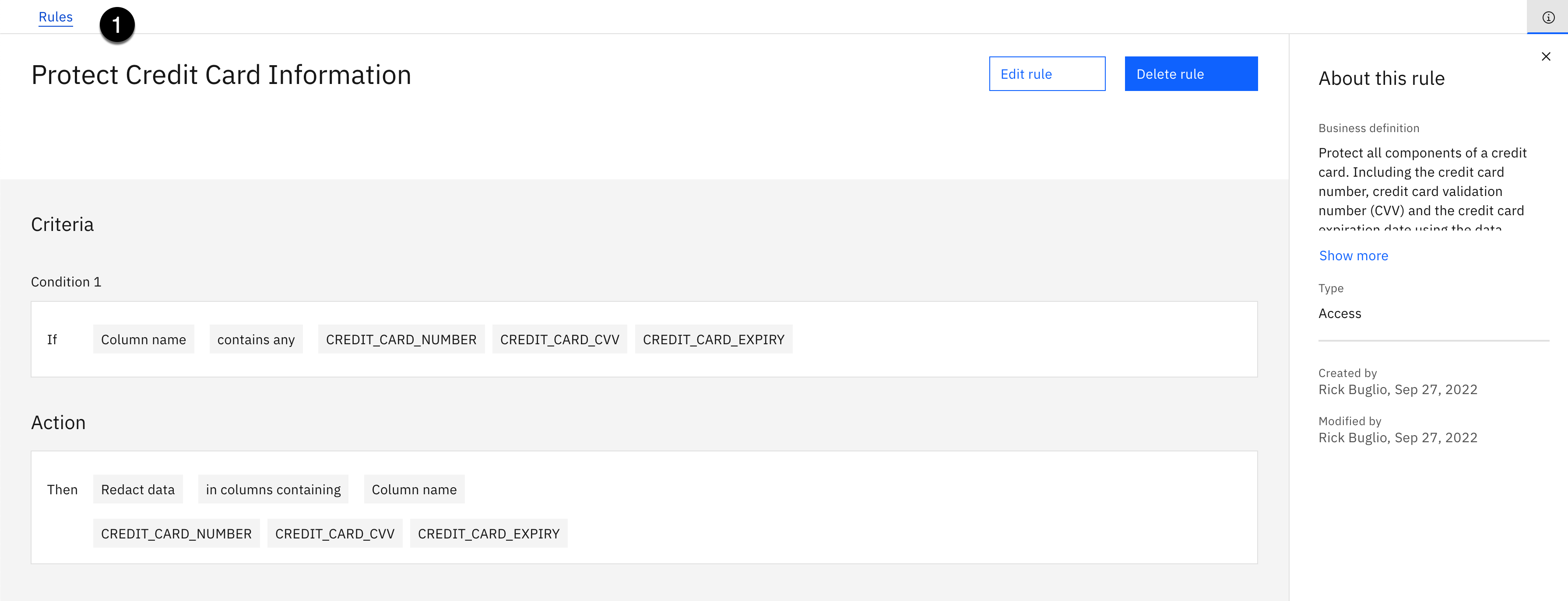
Usted debe ver un ¡Creado correctamente! y vea la nueva regla creada.
- Seleccione la opción Normas La indicación de ruta en la esquina superior izquierda para volver a la página principal de reglas.
El gobierno de datos ahora está configurado para Consulta de Watson a utilizar Catálogo de conocimientos de Watson para proteger la información sensible de tarjetas de crédito.